
КАТЕГОРИИ:
АстрономияБиологияГеографияДругие языкиДругоеИнформатикаИсторияКультураЛитератураЛогикаМатематикаМедицинаМеханикаОбразованиеОхрана трудаПедагогикаПолитикаПравоПсихологияРиторикаСоциологияСпортСтроительствоТехнологияФизикаФилософияФинансыХимияЧерчениеЭкологияЭкономикаЭлектроника
Створення ComboBox
Після такої підготовчої роботи приступаємо безпосередньо до ComboBox. Для початку подивимося, що треба зробити, щоб при появі діалогового вікна в ComboBox'е вже з'явився деякий список. Для цього нам спочатку треба виконати деякі попередні кроки.
Для того, щоб працювати з будь-яким елементом, в тому числі і з ComboBox, ми повинні поставити йому деяку змінну. Для цього використовується такий засіб, як ClassWizard. Викличте його (Ctrl + W) і перейдіть на вкладку Member Variables. Зверніть увагу, що в рядку з ідентифікатором нашого ComboBox'а (IDC_COMBO1) нічого немає:
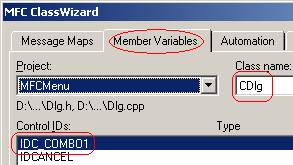
Натисніть на кнопку Add Variable. У вікні Add Member Variable додайте ім'я змінної (у нас це m_cbComboBox) і в категорії (Category) встановіть значення Control:
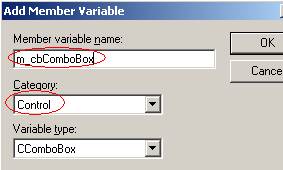
Натисніть OK. Тепер у рядку ClassWizard для ідентифікатора IDC_COMBO1 з'явиться змінна m_cbComboBox типу CComboBox:

Тепер нам треба написати заготовку для коду, який, який буде виконаються при ініціалізації діалогу. Для цього знову викличте ClassWizard (якщо ви його вже закрили), перейдіть в ньому на вкладку MessageMaps, виберіть клас CDlg в Class name, у списку Object IDs виберіть CDlg, і в списку повідомлення виберіть WM_INITDIALOG:
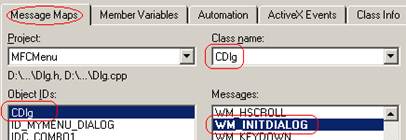
Після цього натисніть в цьому ж діалоговому вікні на кнопку Add Function і потім на Edit Code. У вікні коду введіть наступний текст:
BOOL CDlg :: OnInitDialog ()
{
CDialog :: OnInitDialog (); / / TODO: Add extra initialization here
m_cbComboBox.AddString ("Igor");
m_cbComboBox.AddString ("Otto");
m_cbComboBox.AddString ("вушка");
return TRUE; ...
Тепер можете запустити додаток, зайти в меню і переконається, що в ComboBox'е є три значення. Правда ComboBox виглядає не цілком привабливим:
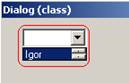
Виправимо це. Для цього відкрийте редактор діалогів, клацніть на стрілочці в правій частині нашого ComboBox'а, і потім потягніть мишкою на нижній край з'явився (порожнього) списку:
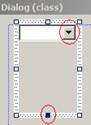
Після цього ваш ComboBox повинен бути вже більш звичних розмірів.
2. Завдання реакції на вибір в ComboBox
Для початку давайте передамо деяке значення з нашого ComboBox'а в головне вікно програми. Передане значення з'явиться в заголовку головного вікна. Для цього внесіть в обробник меню (того самого, при виклику якого з'являється наш діалог) такі зміни:
void CMyMainWnd :: OnMyMenuDialog ()
{
CDlg dlg;
dlg.m_sName = m_sName;
if (dlg.DoModal () == IDCANCEL) / / якщо натиснули на cancel,
return; / / то виходимо
m_sName = dlg.m_sName;
SetWindowText (m_sName);
}
Тепер залишилося тільки додати в клас CMyMainWnd змінну m_sName типу CString:
public: CString m_sName; ...
Тепер при запуску програми обраний нами значення з ComboBox'а буде з'являтися у заголовку нашого вікна:

3. Операції з елементами
Розглянемо тепер операції з елементами ComboBox'а. Основні з них - це додавання в кінець списку (AddString, розглянута на минулому уроці), вставки (InsertString), видалення (DeleteString) і знаходження потрібної рядки (FindString). Їх використання ясно з наступного прикладу:
BOOL CDlg::OnInitDialog()
{ ...
m_cbComboBox.AddString("Ушку");
//вставка строки на первое место (нумерация с нуля!)
m_cbComboBox.InsertString(1,"Новая строка");
//удаление строки номер ноль (нумерация с нуля!)
m_cbComboBox.DeleteString(0); //ищем строку
Victor //Если она есть, то ее номер запишется в k
int k=m_cbComboBox.FindString(0, "Victor");
if(k==CB_ERR) //Если такой строки нет, то k будет равно CB_ERR
AfxMessageBox("Сторока не найдена!");
Else
{
CString s;
s.Format("Строка найдена на %d-м месте.",k);
AfxMessageBox(s);
}
... }
З важливих функцій варто ще згадати ResetContent, яка служить для видалення з ComboBox'а всіх його елементів. Приклад її використання:
... m_cbComboBox.ResetContent (); ...
4. Діалог в якості головного вікна
У цьому питанні ми з вами подивимося, як можна створити програму на базі діалогового вікна.
Для початку зробимо кілька стандартних кроків, а саме зробимо додаток типу Win32 Application з ім'ям Dialog_based:

Додамо в нього файл Dialog_based.cpp. Не забудемо змінити настоянки проекту на використання MFC (Project-> Settings, далі вкладка General):

Тепер додаємо ресурс діалогового вікна (Insert-> Resource-> Dialog, далі кнопка New). У діалоговому вікні нічого змінювати не будемо - нехай поки там будуть тільки дві кнопки - OK і Cancel (Додавати будемо в наступних уроках).
Натисніть далі на кнопку Save All й для ресурсу нашого діалогу введіть ім'я Resource.rc:

Тепер ми повинні додати файли нашого діалогу в проект (Project-> Add to Project-> Files, далі вибираємо resource.h і resource.rc, натискаємо на OK). У нашому проекті повинна з'явиться вкладка Resource, а на вкладці FileView з'являться два приєднаних файлу:

Далі додаємо наступний код:
# include "afxwin.h"
# include "resource.h" / / для використання CDialog
class CMyDlg: public CDialog
{/ / Наш клас - нащадок CDialog
public: CMyDlg (CWnd * pParent = NULL);
};
/ / створюємо діалог на нашу шаблоном
CMyDlg :: CMyDlg (CWnd * pParent): CDialog (IDD_DIALOG1, pParent)
{}
class CMyApp: public CWinApp
{
public: virtual BOOL InitInstance ();
};
BOOL CMyApp :: InitInstance ()
{
CMyDlg dlg; m_pMainWnd = &dlg; dlg.DoModal ();
/ / показуємо діалог
return TRUE;
}
CMyApp theApp;
Тепер запускаємо нашу програму. З'явиться діалогове вікно:
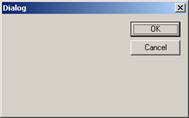
КОНТРОЛЬНІ ЗАПИТАННЯ
1. Що представляє собою елемент СomboBox?
2. Перелічите 3 типи комбінованого списку, що розкривається, які розрізнюються стилем їх створення?
3. У яких випадках використовується елемент список, що розкривається?
4. Перелічите основні методи загально призначення класу CcomboBox?
5. Етапи Створення ComboBox?
6. Як програмно задати реакцію на вибір користувачем значення в ComboBox?
7. Які операції з елементами ComboBox ви знаєте?
8. Як можна створити програму на базі діалогового вікна?
Лекція 8
Тема: Програмування інтерфейсу користувача: меню, діалогові вікна
ПЛАН
Дата добавления: 2014-12-03; просмотров: 292; Мы поможем в написании вашей работы!; Нарушение авторских прав |